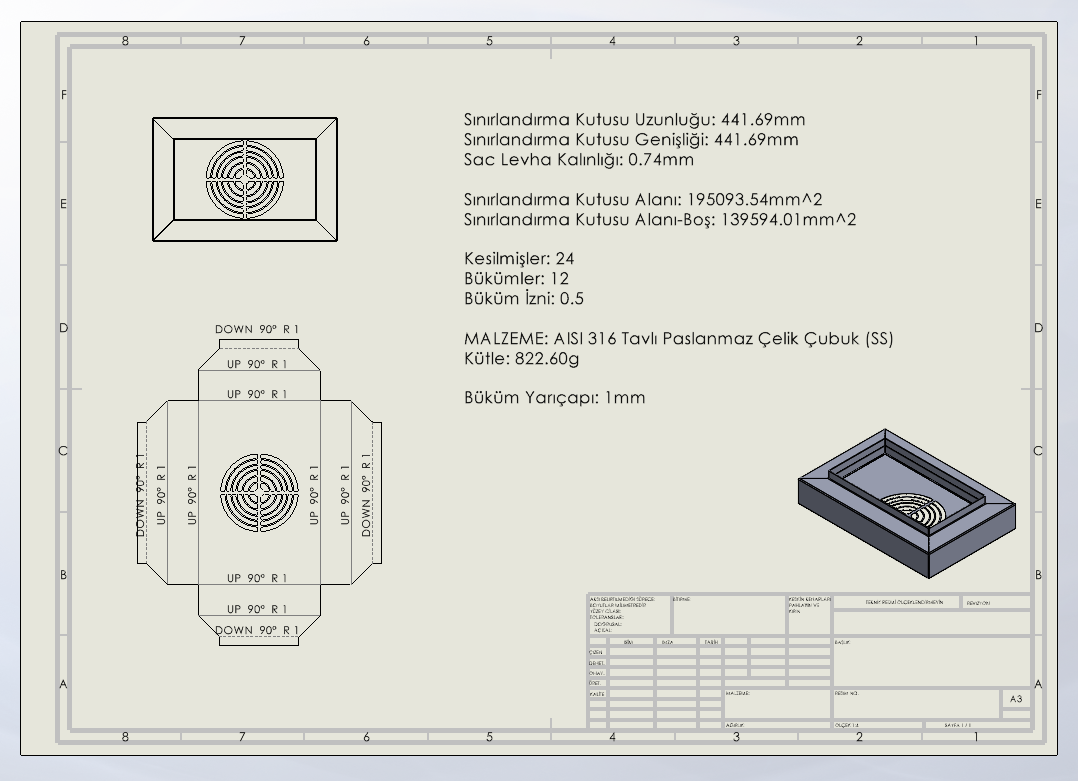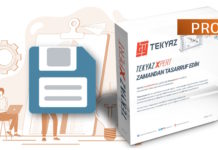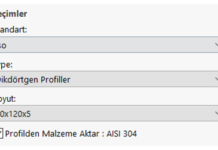Son güncelleme: 22.08.2023
Çoğu zaman sac metal tasarımlarımızı imalata göndermek adına teknik resim oluşturup yapmak istediklerimizi bu resimde ifade etmek isteriz. Fakat normal şartlarda tasarımda kullanılan sac metalin genel niteliklerini teknik resim üzerinde göstermek isteriz.
SOLIDWORKS’te sac metal modülü üzerinde taban flanş vb katılama yapıldığında unsur ağacında, yapılan tasarımın sac metal olması sebebiyle kesim listesi bölmesi oluşur. Katı unsurlarından yapılan ekstrüzyon işlemi sonucu unsur ağacında sadece katı gövde bölmesi görebiliriz.
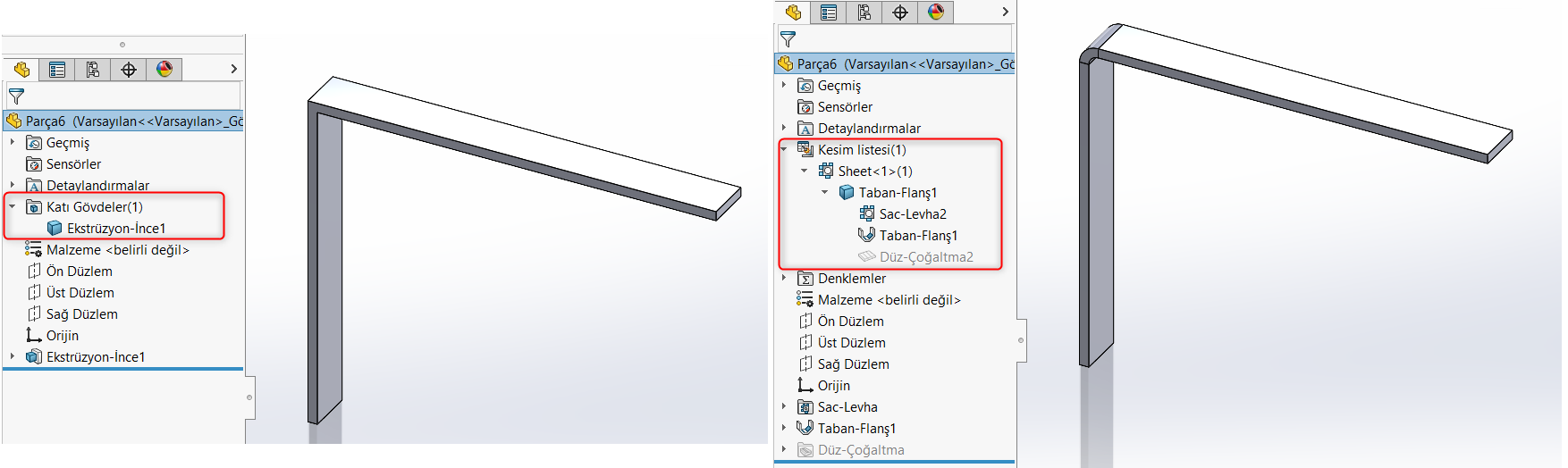
Sac levha tasarımlarımızın imalata yönelik bilinmesi gereken özellikleri mevcuttur. Bu sayede imalata verilen teknik resimde bu tip özelliklerin görünmesi işleri oldukça kolaylaştırır.
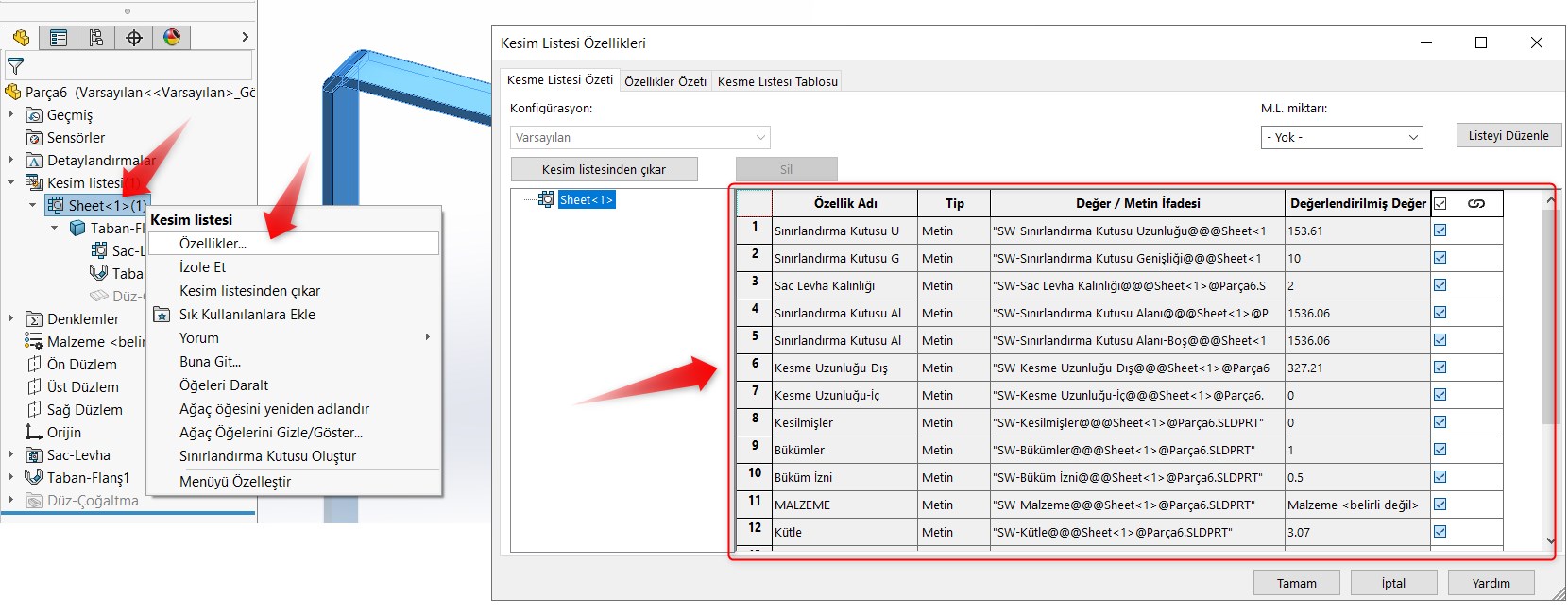
Üst tarafta görünen görseldeki gibi “Kesim Listesi” bölmesini açıp “Sheet” yazısı üzerine sağ tıkladığımızda “Özellikler” komutuna tıklıyoruz. Bu şekilde “kesim listesi özelliklerini görebiliyoruz.
Örnek olarak aşağıdaki görselde görünen sac parçayı teknik resim ortamına getirelim.
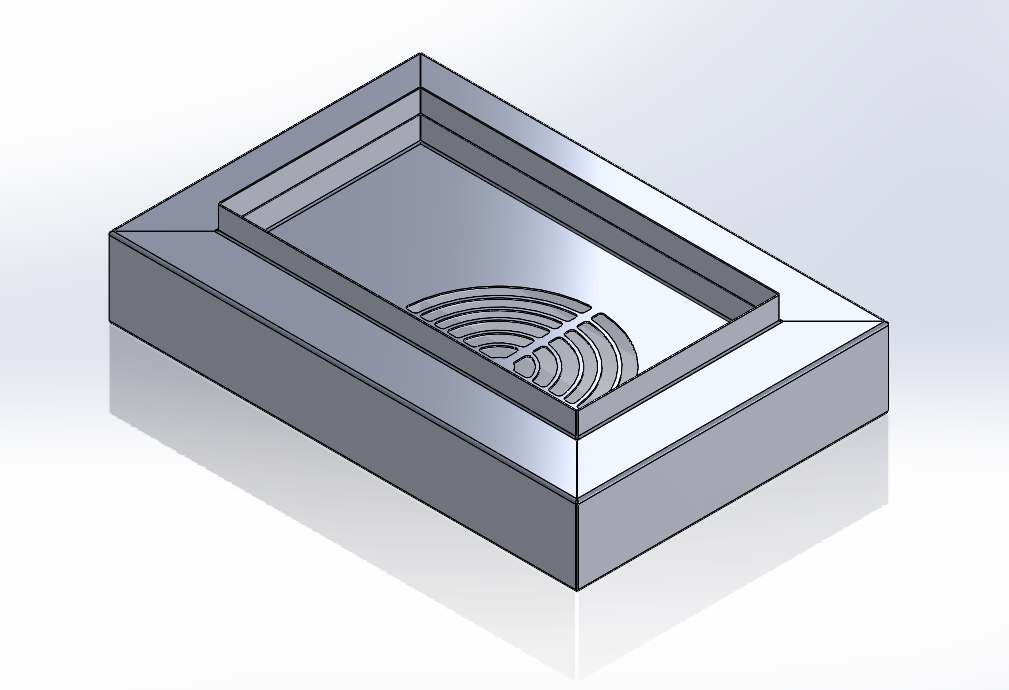
Parçanın istediğimiz görünümlerini çalışma sayfasına yerleştirdikten sonra “DÜZ ÇOĞALTMA” görüntüsünü de bu sayfaya getiriyoruz. Bu durumun nedeni yukarıda gördüğünüz özel özelliklerin sadece düz çoğaltma görünümünde eklenebilmesidir.
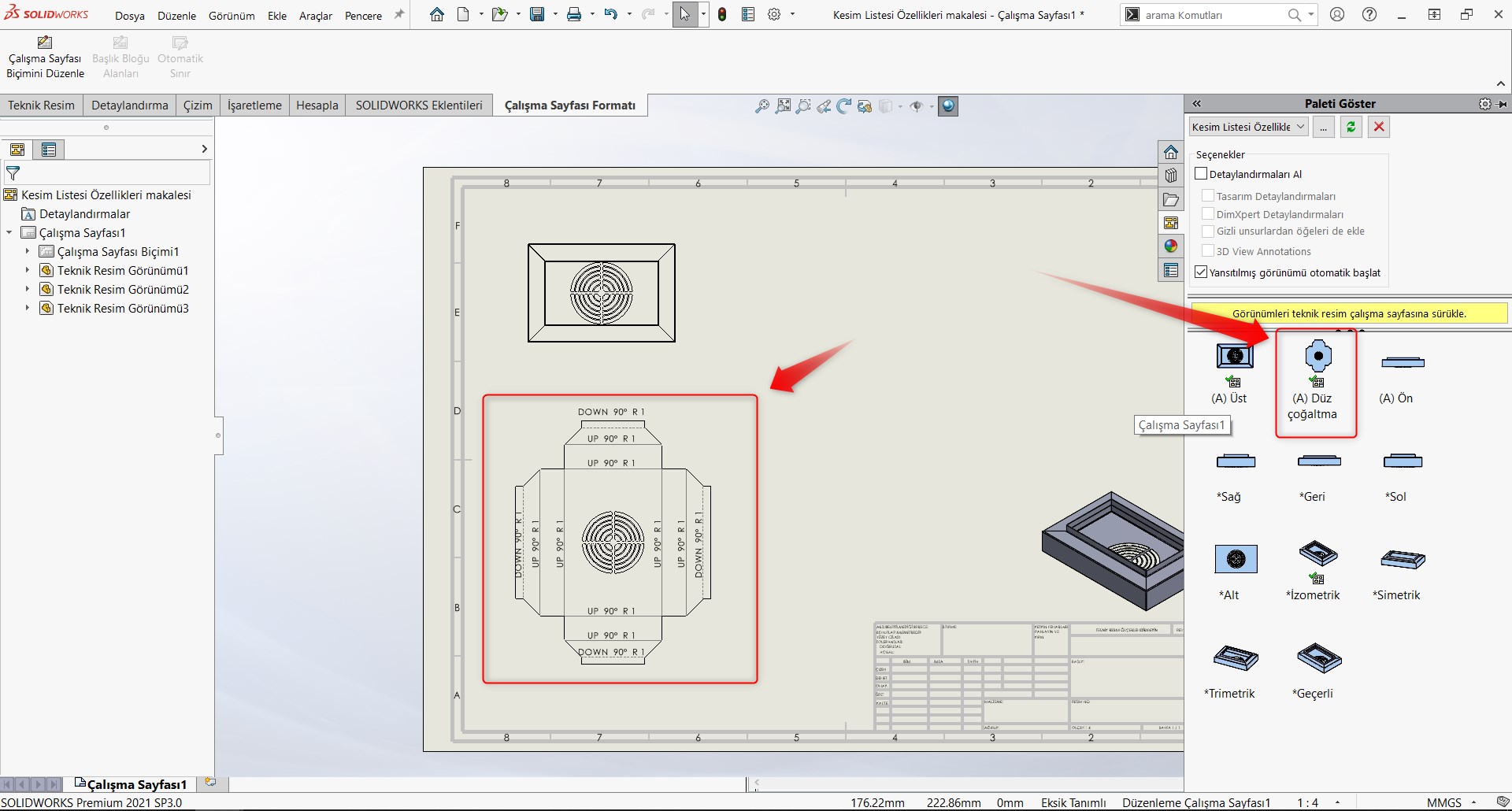
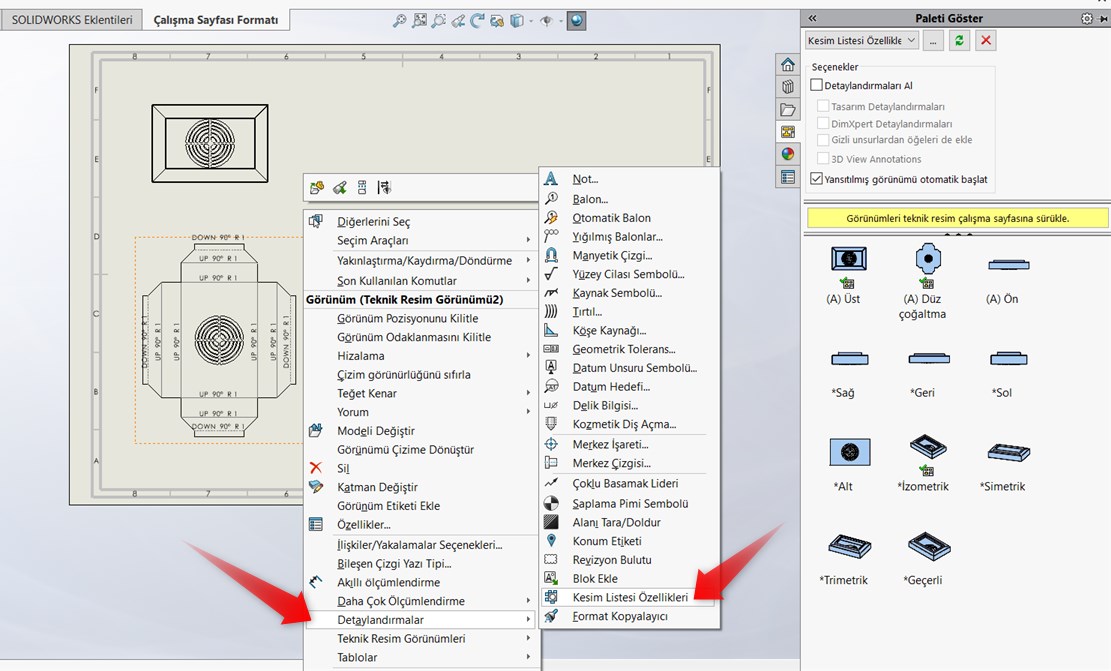
Teknik resim çalışma sayfasında bu “DÜZ ÇOĞALTMA” görünümü üzerine sağ tıklayıp detaylandırmalardan “Kesim Lİstesi Özellikleri” butonuna tıklayınız. Tasarımını gerçekleştirdiğimiz sac parçanın SOLIDWORKS tarafında sac metale ait ne kadar özel özelliği varsa, bu yöntemle teknik resmine de getirebiliyoruz.
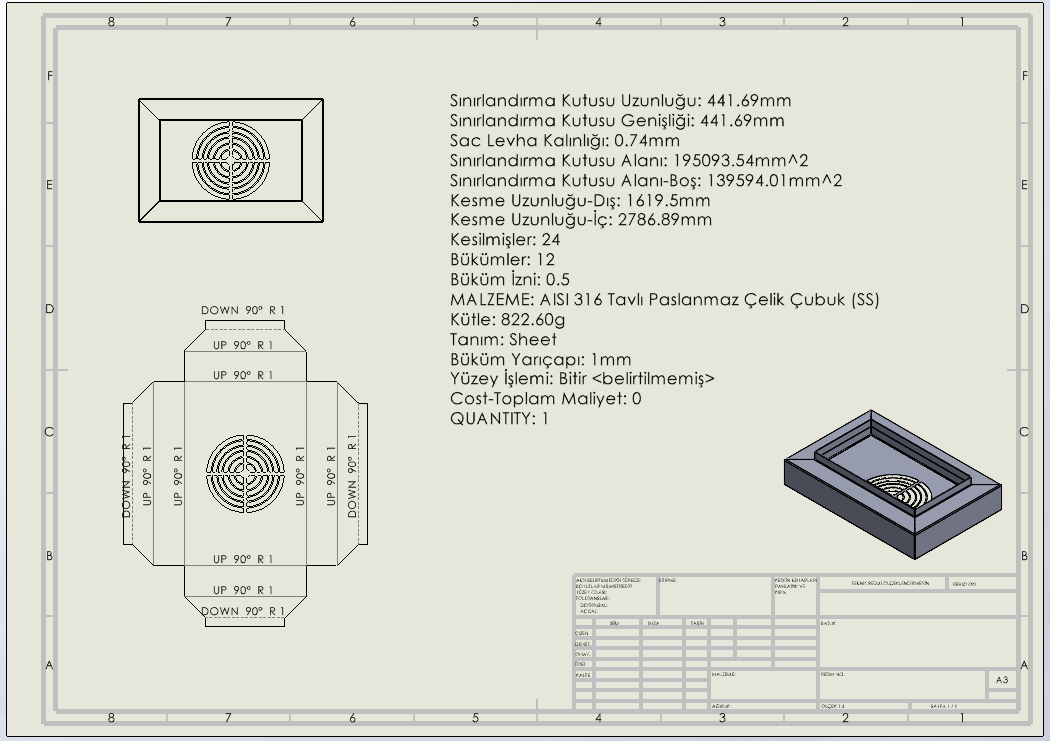
Eğer listede bazı istemediğimiz özellikler mevcutsa ya da yazı büyüklüğü, kalınlığı gibi düzenlemeler ve değişiklikler yapmak istiyorsak bu listeyi bir metin gibi kullanabiliriz.
Listenin üzerine çift tıklayın ve düzenlemelerinizi gerçekleştirin.
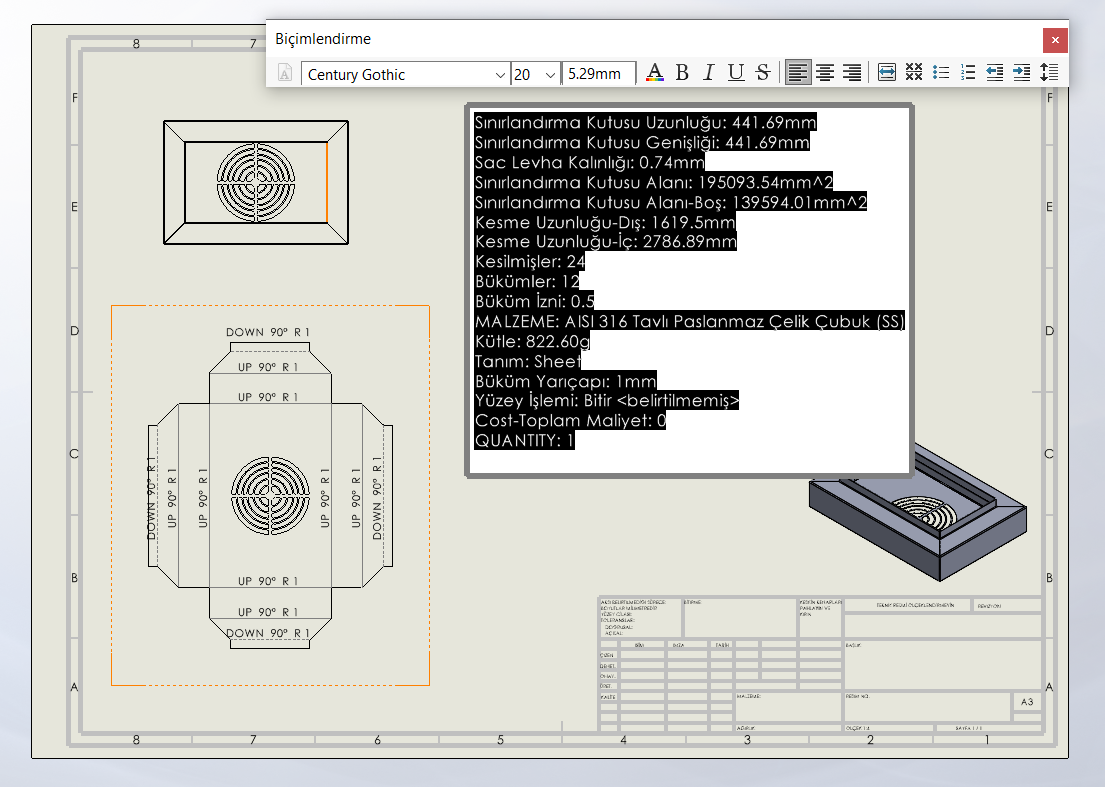
değişiklikleri onaylayarak istediğiniz teknik resim çıktısını elde edebilirsiniz.